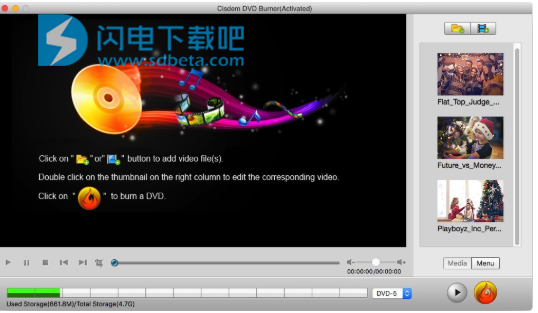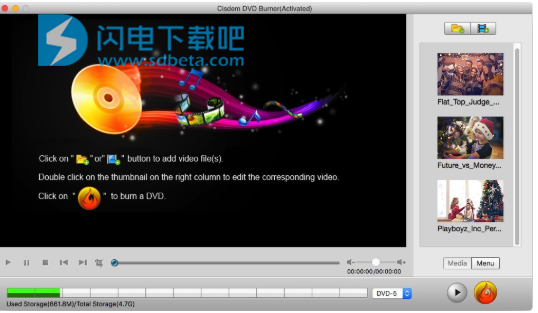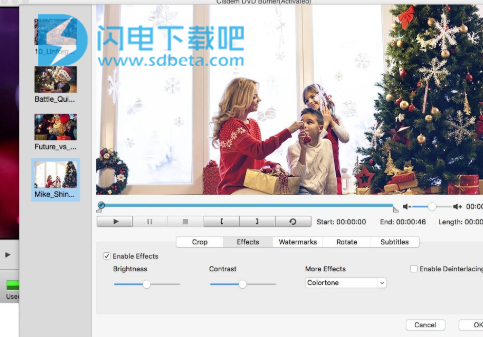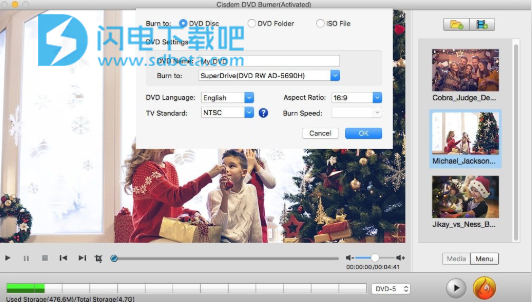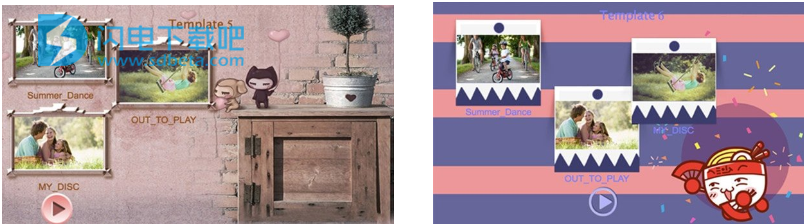-OS X 10.10 Yosemite,OS X 10.11 El Capitan,macOS 10.12 Sierra,macOS 10.13 High Sierra,macOS 10.14 Mojave和macOS 10.15 Catalina。
3GP,3GP2,ASF,AVI,数字视频(DV,DIV),VOB,Flash视频(FLV,F4V),iTunes Video(M4V),MKV,DVR,MJPEG视频(MJPG,MJPEG),MPG视频(MPG,MPEG ,M2V,MPA),MP4,MPV,NUT,NSV,快速时间视频(MOV,QT),原始视频(H261,H263,H264),真实视频(RM,RMVB),AU,(S)VCD视频(DAT ),视频传输流(TS,T2,M2T),WMV,YUV,MOD,TOD,VRO,AMV,DIVX
H.264 / MPEG4 AVC视频(M2TS,MTS),AVCHD(M2TS,MTS),HD AVI,HD MPEG2视频(MPG,MPEG),HD MP4,HD TS,HD MOV,HD VOB,HD WMV视频(XWMV)
DVD视频光盘,DVD文件夹,ISO文件
常见问题
1、我可以使用Cisdem DVD Burner for Mac将哪些视频文件格式刻录到DVD光盘?
A:
支持的输入视频格式:3GP,3GP2,ASF,AVI,数字视频(DV,DIV),VOB,Flash视频(FLV,F4V),iTunes Video(M4V),MKV,DVR,MJPEG Video(MJPG,MJPEG), MPG视频(MPG,MPEG,M2V,MPA),MP4,MPV,NUT,NSV,快速时间视频(MOV,QT),原始视频(H261,H263,H264),实时视频(RM,RMVB),AU,( S)VCD视频(DAT),视频传输流(TS,T2,M2T),WMV,YUV,MOD,TOD,VRO,AMV,DIVX,H.264 / MPEG4 AVC视频(M2TS,MTS),AVCHD(M2TS, MTS),高清AVI,高清MPEG2视频(MPG,MPEG),高清MP4,高清TS,高清MOV,高清VOB,高清WMV视频(XWMV)。
2、Mac版Cisdem DVD刻录机可以创建ISO文件/ DVD文件夹吗?
A:
是的,您可以在单击“刻录”按钮后选择将视频刻录到DVD文件夹/ ISO文件。
3、我可以将创建的DVD文件夹复制到DVD吗?
A:
不可以。Mac版Cisdem DVD Burner可以创建DVD文件夹,但是您无法将创建的DVD文件夹复制到DVD光盘上进行播放。当前,用于Mac的Cisdem DVD刻录机不支持将DVD文件夹刻录到DVD光盘。要将视频直接刻录到DVD光盘,可以在输出设置中选择DVD光盘选项。
4、为什么不能将照片添加到Mac的Cisdem DVD Burner?
A:
抱歉。当前,用于Mac的Cisdem DVD刻录机不支持将图片刻录到DVD。
5、如何修剪视频?
A:
双击您在Mac版Cisdem DVD Burner右侧添加的视频。然后将弹出一个窗口,让您编辑视频。进度栏的开始和结束位置都有一对幻灯片。要为视频设置新的起点,请将开始滑块拖动到您要视频开始的点。要为视频设置新的终点,请将终点滑块拖动到您希望视频停止播放的点。然后单击确定按钮以保存更改。
6、如何在DVD上添加水印?
A:
双击您在Mac版Cisdem DVD Burner右侧添加的视频。然后将弹出一个窗口,让您编辑视频。单击水印选项卡,然后选中启用水印。如果要添加文本水印,请选择“文本”选项,然后输入文本。如果要添加照片水印,请选择“图像”选项,然后选择要添加的照片。
7、如何在没有菜单的情况下刻录DVD?
A:
单击菜单按钮打开菜单选项卡,然后选择无菜单复选框。
8、为什么使用的存储空间大于文件大小?
A:
用于Mac的Cisdem DVD Burner将计算文件大小,持续时间,分辨率等。在DVD中创建的文件通常大于原始视频文件的大小。您可以先压缩视频,然后再刻录或使用DVD-9光盘。
9、如何在DVD菜单中添加背景音乐?
A:
单击菜单按钮以打开菜单选项卡。然后找到背景音乐,单击文件夹图标,然后在出现的对话框中选择音乐。
10、我可以将图片导入DVD背景吗?
A:
否,当前版本不支持将图片作为DVD背景导入。
11、光盘没有足够的空间来刻录视频。我该怎么办?
A:
1.获取DVD-9光盘,而不是DVD-5光盘。 2.将视频分离到不同的光盘上。 3.压缩视频质量。
12、Mac版Cisdem DVD刻录机可以创建ISO文件吗?
A:
是的,单击“刻录”按钮,然后选择“刻录到ISO文件”。
13、当我收到错误代码:-43时该怎么办?
A:
1.重新启动或重新安装Mac版Cisdem DVD Burner。 2.通过Cisdem DVD Burner for Mac创建一个ISO文件,然后通过“磁盘工具”将其刻录到DVD。 (1)将视频导入到Mac的Cisdem DVD Burner。 (2)单击刻录按钮,然后在输出设置窗口中选择刻录到ISO文件,然后单击确定开始创建。 (3)创建ISO文件后,在启动板中启动磁盘实用程序。 (4)单击工具栏中的“刻录”按钮,然后在出现的窗口中选择ISO文件。 (5)将可刻录的DVD光盘插入驱动器,然后按照屏幕上的说明进行操作。
14、为什么在DVD播放器中播放时创建的DVD会失真?
A:
如果您添加的原始视频是16:9,但将其刻录为4:3,则它会失真。您可以在刻录DVD之前设置纵横比。在设置窗口中单击“纵横比”,然后选择16:9。
15、我可以使用哪些设备播放刻录的DVD?
A:
您可以使用Mac内置的DVD播放器或其他DVD播放软件来播放DVD。您也可以在连接到电视的标准DVD播放器上播放DVD。
16、DVD可以在计算机上播放,但不能在电视DVD播放器上播放,为什么?
A:
1.确保您选择了正确的电视标准。单击刻录按钮后,可以在设置中进行设置。单击电视标准,然后选择NTSC或PAL。 2.检查DVD播放器的技术规格,以查看DVD播放器是否支持DVD光盘。 3.如果上述步骤不能解决问题,请执行以下步骤: (1)将视频导入到Mac的Cisdem DVD Burner。 (2)单击刻录按钮,然后在输出设置窗口中选择刻录到ISO文件,然后单击确定开始创建。 (3)创建ISO文件后,在启动板中启动磁盘实用程序。 (4)单击工具栏中的“刻录”按钮,然后在出现的窗口中选择ISO文件。 (5)将可刻录的DVD光盘插入驱动器,然后按照屏幕上的说明进行操作。
17、什么会影响Cisdem DVD Burner for Mac刻录DVD所需的时间?
A:
1. Mac的性能或Mac上可用的系统资源。 2. DVD刻录机的速度和所用DVD介质的类型。 3.视频的长度。
18、如何卸载Mac版Cisdem DVD Burner?
A:
关闭Mac版Cisdem DVD刻录机,然后移至“废纸rash”。